
EOMONTH valem (sisukord)
- Sissejuhatus EOMONTH vormelisse
- Kuidas kasutada EOMONTH vormelit?
Sissejuhatus EOMONTH vormelisse
Funktsiooni EOMONTH suurepäraseks mõistmiseks peame kõigepealt teadma, mida see lihtsas keeles tähendab ja miks me seda funktsiooni vajame. Mõiste “EO” tähendab siin “lõpp”. EOMONTH tähendab “kuu lõpp”. EOMONTH Funktsiooni excelis kasutatakse antud kuupäeva vastava kuu lõpu kuupäeva teada saamiseks. EOMONTH Exceli funktsioon kuulub MS Excelis kuupäeva ja kellaaja funktsiooni alla.
See aitab otsida kuu viimasest päevast jooksva kuu, möödunud kuude ja tulevaste kuude kohta konkreetsest kuupäevast. See aitab arvutada nii võlausaldajate või võlgade kui ka võlausaldajate tähtaegu, mis jõustuvad kuu viimasel päeval või kuu lõpus.
Süntaks
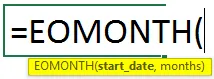
EOMONTHi valemi argumendid:
- algus _kuupäev - see on antud kuupäev. Algkuupäeva sisestamisel tuleb järgida konkreetset vormingut, näiteks “kk / pp / aaaa”, mis on vaikimisi vorming. Vastasel korral võime kasutada kohandatud vormingut. Või võime kasutada ka DATE funktsiooni, mis kuulub ka DATE and TIME funktsiooni alla, et vältida selliste vigade sattumist nagu #NUM! VÕI #VÄÄRTUS !.
- kuud - see on alati arvväärtus, mis määrab mitu kuud enne või pärast „Alusta _kuupäeval” määratud kuupäeva. See võib olla 0, positiivne täisarv või negatiivne täisarv.
Kuidas kasutada EOMONTH vormelit?
EOMONTHi valem on Excelis väga lihtne ja hõlbus. Mõistame, kuidas kasutada EOMONTHi valemit Excelis koos mõne näitega. Arutame 2 näidet funktsiooni EOMONTH kohta. Esimene on vertikaalse massiivi andmete jaoks ja hilisem on horisontaalse massiivi andmete jaoks.
Selle EOMONTH Vormel Exceli malli saate alla laadida siit - EOMONTH Vormel Exceli mallNäide nr 1
Funktsiooni EOMONTH mõistmiseks toome ühe näite.
Bruce Banner soovib pärast kuupäeva kaalumist leida kuu jaoks viimane kuupäev antud kuupäevadeks. kuu praeguses, minevikus või tulevikus. Bruce kirjutab, et kuupäevad on tehtud.
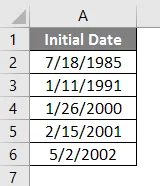
Siis kirjutab ta alla ei. nõutav kuu arv positiivsete või negatiivsete täisarvudega.
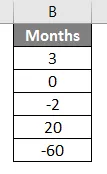
Nüüd on tal kuupäevade loend koos vastavate nr. kasutatavate kuude arv.
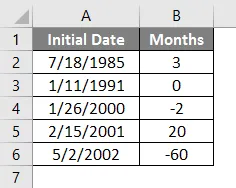
Kui Bruce Banner soovib leida kuu viimase päeva, saab ta kasutada funktsiooni EOMONTH. C3 lahtrisse lisab ta funktsiooni EOMONTH, = EOMONTH (A2, B2). Kus A2 on alguskuupäev. B2 on ei. nõutav kuude arv 0, positiivse või negatiivse täisarvuga.
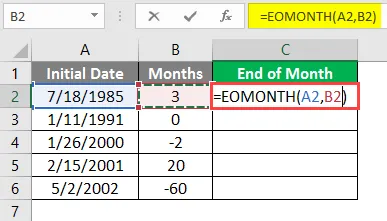
Seetõttu kuvatakse tulemus arvväärtusena.

Kuupäevavormingus teisendamiseks peame järgima järgmisi samme,
Valige lahter C2 - minge rühmale Numbrid vahekaardile Avaleht - klõpsake rippmenüüst, et valida Lühike kuupäev.

Seetõttu kuvatakse tulemus kuupäeva vormingus.
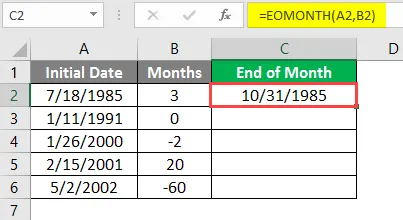
Nüüd lohistab või kopeerib Bruce valemi teistesse lahtritesse.

Bruce saab kõik nõutavad kuu lõpu kuupäevad.
Näide 2
Võtame võlausaldajate krediidiperioodi arvutamisel veel ühe näite EOMONTH kohta, võttes arvesse kuu viimast päeva alates kuupäevast, mis on antud tehingu arvelduskuupäeva suhtes.
Vaatleme ettevõtet nimega A1B1 Pvt Ltd. Finantsanalüütik Scarlett Johansson soovib teada saada võlausaldajate vananemise analüüsi. Ta peab seda teadma vastavalt antud kuu viimasele kuupäevale.
Niisiis peab ta selle saavutamiseks registreerima võlausaldaja andmed MS Excelis. Ta sisestab arve kuupäeva kuupäeva, võlausaldaja nime, arve numbri ja arve summa. Nüüd lahtrisse D1 sisestab ta kuupäeva, näiteks 19. mai 2019. Ta kasutab DATE funktsiooni, nii et #VALUE ei toimu! Viga tundmatu kuupäeva väärtuse korral. Ta siseneb = KUUPÄEV (2019, 05, 19).
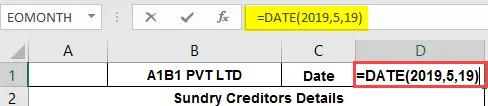
Seetõttu kuvatakse lahtris D1 kuupäev 19. mai 2019.
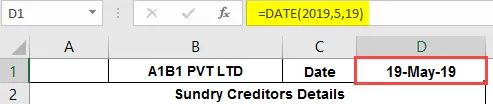
Ta peab kontrollima arve kuupäeva ja antud kuupäeva viimase päeva kuupäeva erinevust.
Ta soovib leida 3 kategooriat, näiteks vähem kui 30 päeva, 31–60 päeva ja rohkem kui 61 päeva.

1. Vähem kui 30 päeva andmete leidmiseks sisestab lahtrisse E4 ta IF funktsiooni väärtuse,
= KUI (EOMONTH (D $ 1, 0)) -A4 <= 30, D4, ””)
Kus,
D1 on antud kuupäev.
A4 on arve kuupäev.
D4 on arve väärtus.
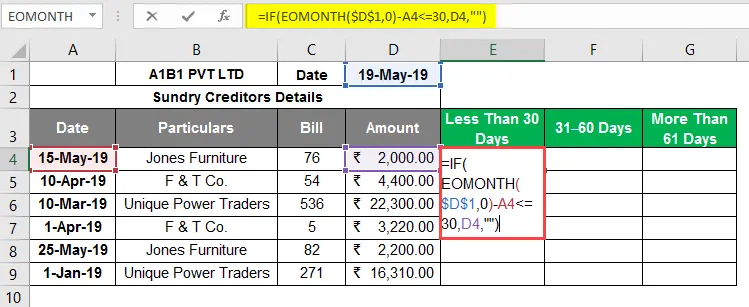
Seetõttu kuvatakse arve väärtus juhul, kui tingimus on täidetud. Seejärel peab ta teiste võlausaldajate puhul valemi alla tõmbama.
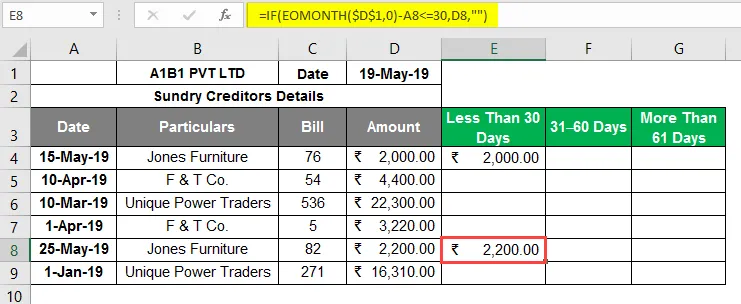
2. „ 31–60 päeva ” andmete leidmiseks sisestab lahtrisse F4 ta IF väärtuse, aga ka funktsioonid AND,
= KUI (JA (EOMONTH (D $ 1, 0) -A5> = 31, EOMONTH (D $ 1, 0 $) -A5 <= 60), D5, ””)
Kus,
D1 on antud kuupäev.
A4 on arve kuupäev.
D4 on arve väärtus.
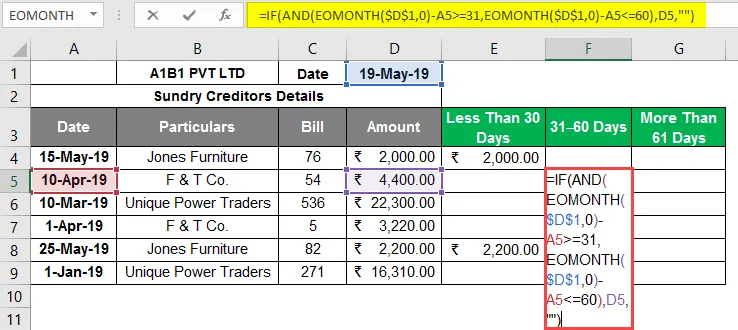
Seetõttu kuvatakse arve väärtus juhul, kui tingimus on täidetud. Seejärel peab ta teiste võlausaldajate puhul valemi alla tõmbama.
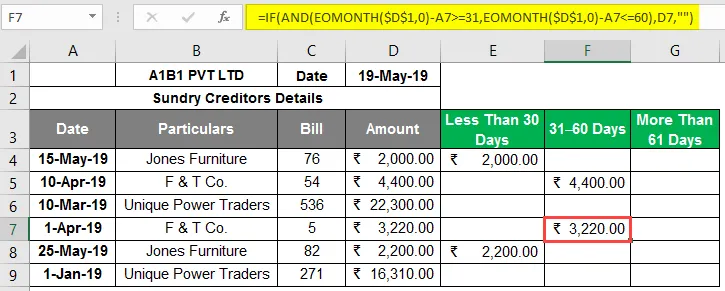
3. Lõpuks sisestab lahtrisse G4 “ enam kui 61 päeva ” andmete leidmiseks IF-funktsiooni väärtuse,
= KUI (EOMONTH (D $ 1, 0) -A6> = 61, D6, ””)
Kus,
D1 on antud kuupäev.
A4 on arve kuupäev.
D4 on arve väärtus.
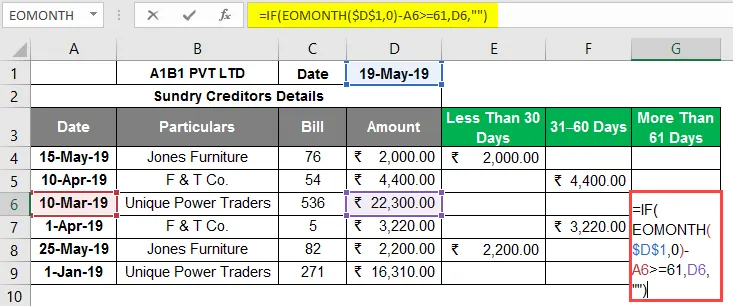
Seetõttu kuvatakse arve väärtus juhul, kui tingimus on täidetud. Seejärel peab ta teiste võlausaldajate puhul valemi alla tõmbama.
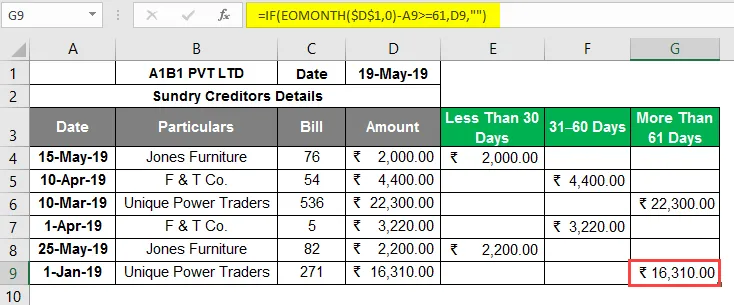
See aitab Scarlettil saada selge pildi, kus asuvad A1B1 Pvt Ltd võlausaldajad ja millist võlausaldajat tuleks prioriteediks pidada ning makse tasuda võimalikult kiiresti.
Sel juhul tuleks Unique Power Tradersi mõlemad arvemaksed võimalikult kiiresti tühjendada.
EOMONTHi valemi kohta Excel'is meelde tuletavad asjad
- # Väärtuse vältimiseks tuleb anda sobivad kuupäevad! Viga.
- Kuupäevafunktsiooni saab kasutada nii, et vormingu tõttu ei pruugi olla kehtetuid kuupäevi.
- Kuudes argument Kui väärtus on koma, võtab see ainult positiivse või negatiivse täisarvu, mitte koma.
Soovitatavad artiklid
See on juhend EOMONTHi vormelisse Excelis. Siin arutatakse, kuidas kasutada EOMONTHi valemit Excelis koos praktiliste näidete ja allalaaditava excelimalliga. Võite vaadata ka meie teisi soovitatud artikleid -
- NÄDALAPÄEV Vormel Excelis
- VBA kuupäeva vorming
- HYPERLINKi valem Excelis
- VALUE valem Excelis